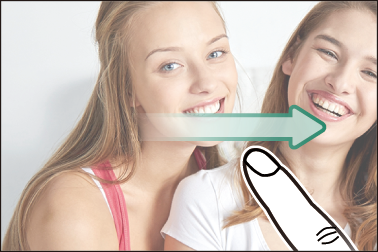このカメラでは、液晶モニター(LCD)をタッチパネルとして使用できます。
タッチ操作で静止画を撮影したり、フォーカスエリアを変更したりすることができます。撮影画面のタッチパネルモードアイコンをタッチするごとに、タッチ操作を変更できます。
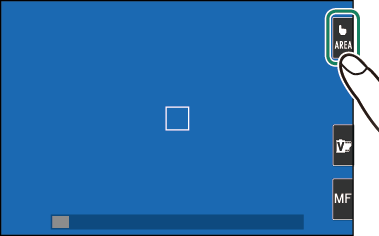
セットアップメニューのKタッチパネル設定がOFFのときは、タッチパネルモードアイコンは非表示になり、タッチ操作の切り替えはできません。
撮影メニューのKタッチパネルモードでもタッチ操作を切り替えることができます。
| モード | 意味 | |
|---|---|---|
 |
ショット |
シャッターボタンを押す代わりに、ピントを合わせたいところの画面をタッチして撮影します。連写撮影では、画面を押し続けている間、連続撮影します。 |
 |
AF |
タッチした場所にピントを合わせ、AFロックします。シャッターボタンを全押しして撮影します。 |
 |
エリア選択 |
フォーカスエリアに設定したい場所をタッチすると、タッチした場所にフォーカスエリアが移動し、ピントを合わせる位置や拡大表示の位置が変更できます。 |
 |
OFF |
タッチによるフォーカス切り替え、ピント合わせ、撮影を行いません。 |

ドライブモードをe4K > f4K連写に設定して連写する場合、アイコン表示がタッチショット不可アイコンに変わり、画面をタッチしても撮影しません。

Fフォーカス設定 > スナップショットが5mまたは2mに設定されていると、アイコン表示がタッチAF不可アイコンに変わり、画面をタッチしてもピント合わせを行いません。
ピント位置拡大中のタッチパネルの動作
ピント位置拡大中(フォーカスチェックがオンのとき)は、タッチパネルの動作が異なります。
画面の中央をタッチしたときの動作
画面の中央をタッチしたときは、撮影を行います。
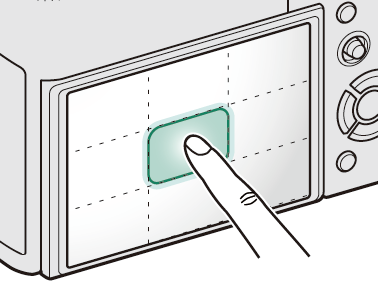
画面の中央以外の場所をタッチしたときの動作
タッチすると常に拡大表示する位置が移動するだけで、他の動作は行いません。
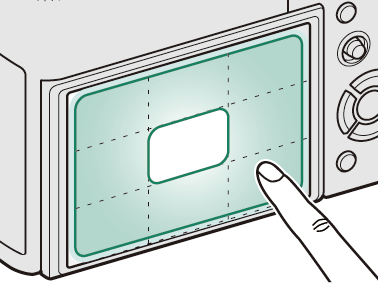
| モード | 意味 | |
|---|---|---|
 |
ショット |
W動画設定 > フォーカスモードがシングルAFのときは、動画撮影中に画面をタッチすると、タッチした場所でピントを合わせ直します。 W動画設定 > フォーカスモードがコンティニュアスAFのときは、動画撮影中にタッチした場所にピントを合わせ続けます。 |
 |
AF |
|
 |
エリア選択 |
W動画設定 > フォーカスモードがシングルAFのときは、動画撮影中に画面をタッチすると、タッチした場所にフォーカスエリアが移動します。シャッターボタンを半押しするとピントを合わせ直します。 W動画設定 > フォーカスモードがコンティニュアスAFのときは、動画撮影中にタッチした場所にピントを合わせ続けます。 |
 |
OFF |
タッチによるフォーカス切り替え、ピント合わせを行いません。 |
Kタッチパネルモードが有効のときは、W動画設定 > AFモードをオートエリアに設定していても自動的にエリア選択に変更されます。
タッチパネル操作で機能の設定を変更できます。撮影モードによって、変更できる内容が異なります。
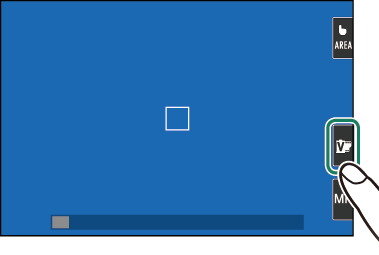
| 撮影モード | 意味 | |
|---|---|---|
 |
フィルムシミュレーション |
撮影モードが S、P、S、A、M のときに、フィルムシミュレーションの設定を変更できます。 |
 |
シーンポジション |
撮影モードが SP のときに、シーンポジションを変更できます。 |
 |
アドバンストフィルター |
撮影モードが Adv. のときに、アドバンストフィルターを変更できます。 |
 |
美肌 |
撮影モードが h 美肌(Z)のときに、美肌効果のレベルを変更できます。 |
タッチパネル操作でフォーカスモードを変更できます(a フォーカスモード)。
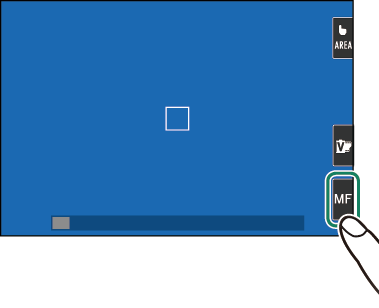
このカメラでは、画面を左右上下にフリックすることで、ファンクションボタンと同様に機能を呼び出すことができます(a Fn(ファンクション)ボタン)。
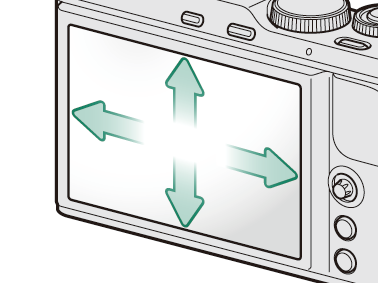
タッチ操作でデジタルズーム撮影ができます。
撮影メニューの Kタッチパネルモードがどのモードに設定されていてもタッチズーム撮影は可能です。
撮影メニューの MタッチズームをONにします。
画面をマルチタッチ(a ピンチアウト)して、デジタルズームの倍率を調整します。
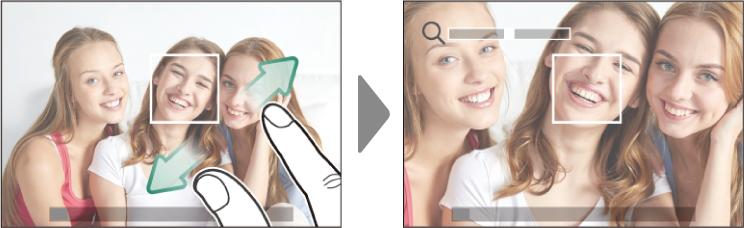
画面のどの場所にマルチタッチしても、デジタルズームは画面中央で行います。
フォーカスエリアは Fフォーカス設定のフォーカスエリア選択で設定されている位置になります。Kタッチパネルモードがエリア選択に設定されているときは、デジタルズーム中でもタッチ操作でフォーカスエリアを変更できます。
撮影します。
セットアップメニューの Kタッチパネル設定がONのときは、1コマ再生時に以下のタッチ操作ができます。
画面上を指で掃くように動かすと、前後の画像を表示できます。
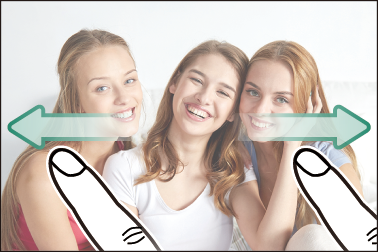
画面上に2本の指を置き、指の間隔を広げるように動かし、画像を拡大表示できます。
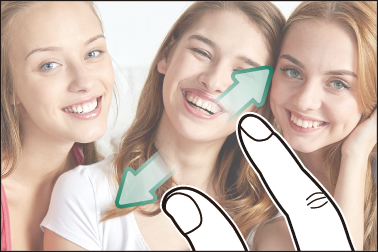
画面上に2本の指を置き、指の間隔を狭めるように動かし、画像を縮小表示できます。
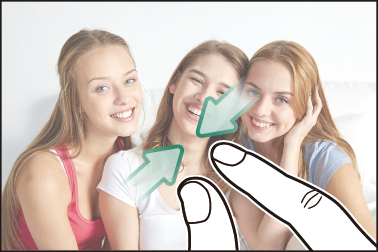
元の表示画像より縮小した画像は表示できません。
画面を2回タッチすると、ピントを合わせた位置を拡大表示できます。

拡大表示中に、表示される画像の範囲を移動できます。